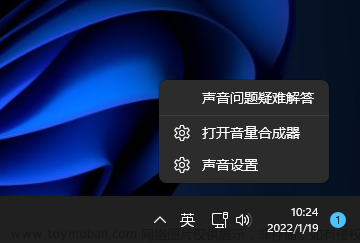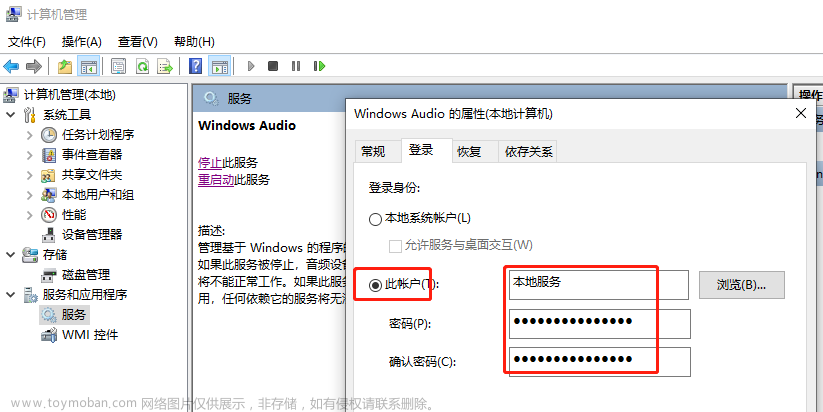案例:我想在电脑上看电影、听音乐,但是我发现电脑没有声音,这种情况让我感到很困扰,有没有解决的方法?
【我的电脑没有声音,这非常影响我的使用。电脑没有声音是什么问题?有没有小伙伴知道解决的办法,我想快点恢复电脑的声音。】
随着科技的不断进步,电脑成为我们日常工作和娱乐不可或缺的工具。然而,当电脑突然没有声音时,这可能会给我们带来不便和困扰。无论是在观看视频、听音乐还是进行语音通话,声音是电脑使用过程中至关重要的一部分。
幸运的是,大多数电脑没有声音的问题可以通过一些简单的解决办法来解决。电脑没有声音怎么恢复?在本文中,小编将介绍3种常见的解决方法,帮助你恢复电脑的声音。快来看看吧!
操作环境:
演示机型:华硕X8AE43In-SL
系统版本:Win 10

如何恢复电脑声音?3个方法
电脑没有声音可能给我们的工作和娱乐带来不便,那电脑没有声音怎么解决?下面是3个实用的解决方法。
电脑恢复声音方法1:调整音量
电脑扬声器没有声音怎么设置?有时候您的电脑并没有出现任何问题,只是您的扬声器被设置成了静音。您可以点击电脑右下角的【扬声器】图标,解除静音,将音量调至合适大小。

电脑恢复声音方法2:检查硬件问题
有时,电脑没有声音是由于连接问题或硬件故障引起的。首先,你可以检查扬声器或耳机是否正确连接到电脑。如果你的电脑使用外部扬声器,请确保它们的电源已打开,并且音量调节合适。
备注:你还可以尝试连接其他扬声器或耳机,以确定问题是否出在设备本身上
电脑恢复声音方法3:检查驱动程序
驱动程序是连接操作系统和音频设备之间的桥梁,如果驱动程序过时或损坏,可能导致音频无法正常工作。电脑没声音按哪个键恢复?
你可以按下Win + X键,在设备管理器中,展开【声音、视频和游戏控制器】。接着点击音频设备选择【更新驱动程序】进行更新。

结论
电脑没有声音是一个常见的问题,但通常可以通过一些简单的方法来解决。那电脑没有声音怎么恢复?电脑本文介绍了3个解决办法:调整音量、检查硬件问题和检查驱动程序。通过按照这些步骤逐一排查,您应该能够找到并解决问题,并恢复电脑的音频功能。希望本文对您有所帮助!
往期回顾:文章来源:https://www.toymoban.com/news/detail-611023.html
如何清除电脑缓存?分享3个有效的方法!_shujuwa_data的博客-CSDN博客电脑缓存过多,会占据大量的磁盘空间,从而降低了系统的性能。那如何清除电脑缓存?下文介绍3个有效的方法来清理电脑缓存文件,让您的电脑恢复到高效运行状态,快来看看吧!https://blog.csdn.net/shujuwa_data/article/details/130863558?spm=1001.2014.3001.5501电脑密码忘了怎么解除?试试这3个方法!_shujuwa_data的博客-CSDN博客很多小伙伴会不小心忘记了电脑密码,不知道电脑密码忘了怎么解除。不要惊慌,本文将介绍3种有效的方法来解除电脑密码,您可以采取这些简单的步骤来恢复对您的电脑的访问权限。https://blog.csdn.net/shujuwa_data/article/details/130841848?spm=1001.2014.3001.5501电脑看不了视频?这样做,可以快速解决!_shujuwa_data的博客-CSDN博客很多小伙伴想要对微信视频进行录制,但是不知道如何操作。想要录制微信视频通话,需要用到录屏工具,那使用录屏工具微信视频怎么录屏?下文小编给大家带来了2种微信视频录制的方法,快来看看吧!https://blog.csdn.net/shujuwa_data/article/details/130802140?spm=1001.2014.3001.5501文章来源地址https://www.toymoban.com/news/detail-611023.html
到了这里,关于电脑没有声音了怎么恢复?3个实用方法分享!的文章就介绍完了。如果您还想了解更多内容,请在右上角搜索TOY模板网以前的文章或继续浏览下面的相关文章,希望大家以后多多支持TOY模板网!